win10 账户改密码的步骤 win10如何修改账户和密码
更新时间:2021-11-03 11:01:00作者:huige
我们通常为了电脑账户的安全,通常会给账户设置密码,不过一开始设置的可能太过简单或者复杂了,有些用户想要修改账户密码,但是很多win10专业版系统用户不知道要如何修改账户和密码,为此,今天就由小编给大家讲解一下win10 账户改密码的步骤。
具体步骤如下:
1、点击桌面左下角“开始”——“设置”,进入Windows设置界面。
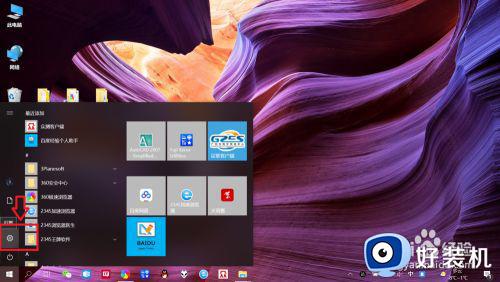
2、点击“账户”,进入“账户设置”页面。
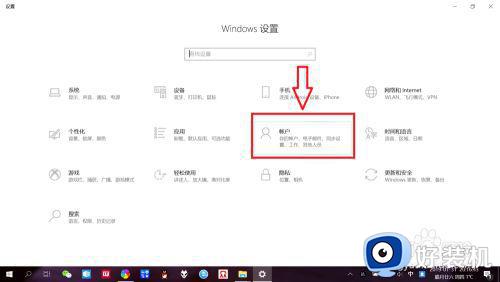
3、点击左侧“登录选项”,右侧即可跳转“登录选项”页面。
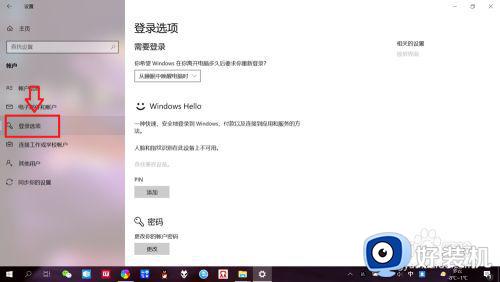
4、点击密码下面的“更改”,输入当前密码验证身份,进入“账户密码更改”页面。
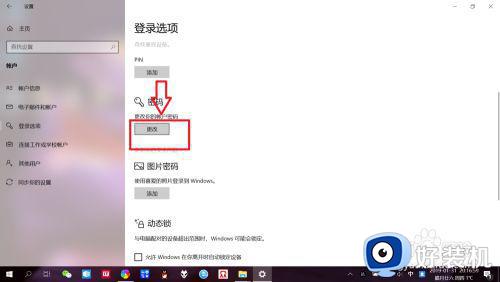
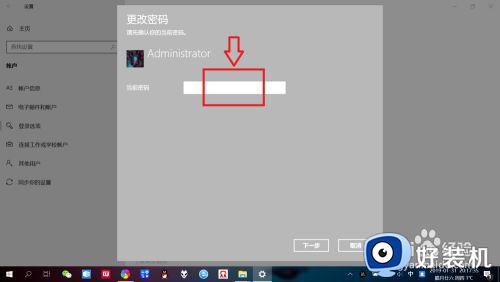
5、输入新密码以及重复新密码确认,再输入密码提示。点击“下一步”——“完成”,即可更改账户密码。
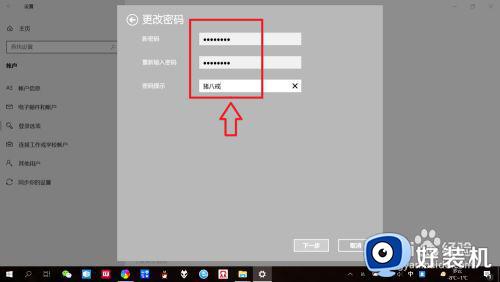
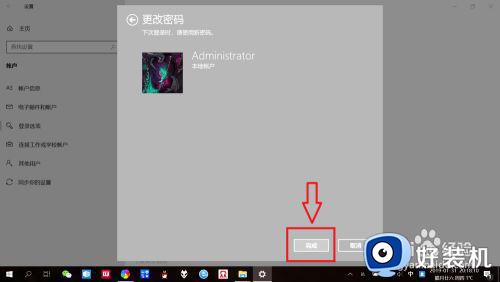
通过上述的方法,win10系统更改账户密码就完成了,定时的修改密码可以保护电脑更加安全,大家可以试试看吧。
win10 账户改密码的步骤 win10如何修改账户和密码相关教程
- win10改账户名称和设置密码的方法 win10系统如何更改账户名称和密码
- win10 administrator密码如何改 win10更改administrator密码的方法
- win10怎样删除管理员账户密码 win10删除管理员账户密码的方法介绍
- win10电脑修改开机密码设置步骤 win10电脑如何修改开机密码
- win10更改登录密码设置步骤 win10怎么修改电脑开机密码
- 不用u盘重改开机密码win10的步骤 无U盘如何修改win10开机密码
- win10电脑密码修改步骤 win10怎么修改电脑密码
- win10电脑修改密码的步骤 win10怎么修改电脑密码
- win10电脑名称怎么改 win10如何修改账户名称
- win10更改pin密码设置步骤 win10系统怎么修改pin密码
- win10拼音打字没有预选框怎么办 win10微软拼音打字没有选字框修复方法
- win10你的电脑不能投影到其他屏幕怎么回事 win10电脑提示你的电脑不能投影到其他屏幕如何处理
- win10任务栏没反应怎么办 win10任务栏无响应如何修复
- win10频繁断网重启才能连上怎么回事?win10老是断网需重启如何解决
- win10批量卸载字体的步骤 win10如何批量卸载字体
- win10配置在哪里看 win10配置怎么看
热门推荐
win10教程推荐
- 1 win10亮度调节失效怎么办 win10亮度调节没有反应处理方法
- 2 win10屏幕分辨率被锁定了怎么解除 win10电脑屏幕分辨率被锁定解决方法
- 3 win10怎么看电脑配置和型号 电脑windows10在哪里看配置
- 4 win10内存16g可用8g怎么办 win10内存16g显示只有8g可用完美解决方法
- 5 win10的ipv4怎么设置地址 win10如何设置ipv4地址
- 6 苹果电脑双系统win10启动不了怎么办 苹果双系统进不去win10系统处理方法
- 7 win10更换系统盘如何设置 win10电脑怎么更换系统盘
- 8 win10输入法没了语言栏也消失了怎么回事 win10输入法语言栏不见了如何解决
- 9 win10资源管理器卡死无响应怎么办 win10资源管理器未响应死机处理方法
- 10 win10没有自带游戏怎么办 win10系统自带游戏隐藏了的解决办法
